Маю код майкрософта, як дізнатися обліковий запис. Забув пароль облікового запису "Майкрософт": що робити? Декілька простих рішень
Щоб використати повний функціонал Windows 10, потрібно . Це універсальний профіль, який можна використовувати на будь-якому пристрої, який працює з Windows 10. Як і в будь-якій системі, для входу в обліковий запис потрібний логін та пароль. Але що робити тим користувачам, які чомусь забули свої дані?
Відновлюємо обліковий запис
Порада! При вході в обліковий запис обов'язково перевіряйте розкладку клавіатури, увімкнено чи ні CapsLock. Можливо, ви вводите дані іншою мовою або з іншим регістром літер.
Щоб відновити обліковий запис, зайдіть на веб-сайт Microsoft і виберіть потрібний пункт.
При втраті пароля
Є альтернативний варіантвходу у свій профіль використовуючи разовий код:
- Натисніть "Увійти за допомогою разового коду".
- Введіть свій телефон або пошту, пов'язану з обліковим записом.
- Введіть номер телефону, на який потрібно отримати код.
- Натисніть «надіслати SMS з кодом».
- А потім введіть код і виконайте вхід у профіль.
Ті ж дії потрібно робити, коли забув пароль облікового запису Microsoft на телефоні. Скористайтеся формою відновлення зі смартфона та дотримуйтесь підказок.
Якщо втрачений email
Якщо ви забули, який email використовували для входу в обліковий запис, подивитися його можна у двох випадках, якщо:
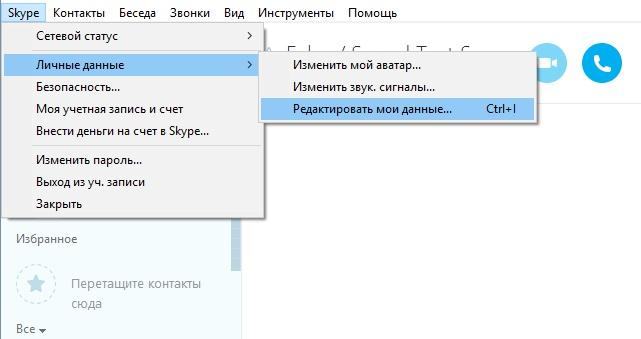
Інакше зверніться до служби підтримки Microsoft .
Після видалення
Після видалення Профіль Microsoft можна відновити протягом 30 днів. На 31 добу він віддаляється назавжди. Щоб відновити віддалений профіль, скористайтеся формою входу до облікового запису та натисніть кнопку «Активувати».
Коли зламали
Якщо ви підозрюєте, що обліковий запис було зламано:
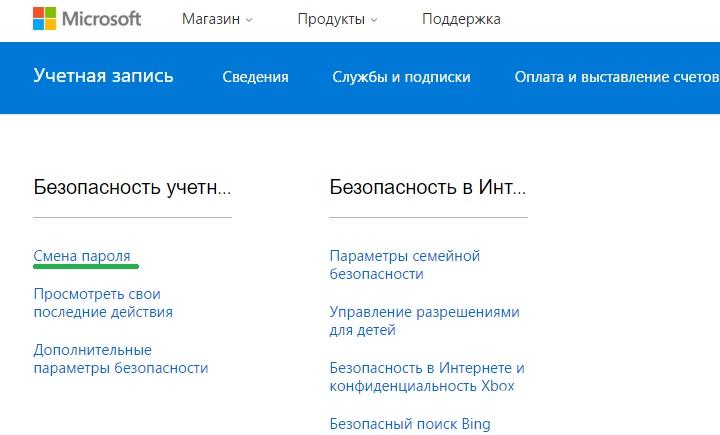
У разі зміни пароля зловмисником, скористайтесь формою « » та поставте маркер навпроти «Мій профіль використовується третіми особами», далі дотримуйтесь підказок.
Підвищуємо захист
Щоб підвищити безпеку вашого облікового запису та прибрати вхід по паролю, можна використовувати додатковий захист. Перейдіть до «Безпека та конфіденційність» → «Параметри безпеки» та увімкніть додаткові засоби захисту.
Двокрокова перевірка
Включаючи двокрокову перевірку (ще називають двоетапна автентифікація), вхід у профіль здійсниться лише за допомогою введення пароля та разового коду, що прийде на вказаний номер телефону. Щоб увімкнути, натисніть «Налаштування двокрокової перевірки». 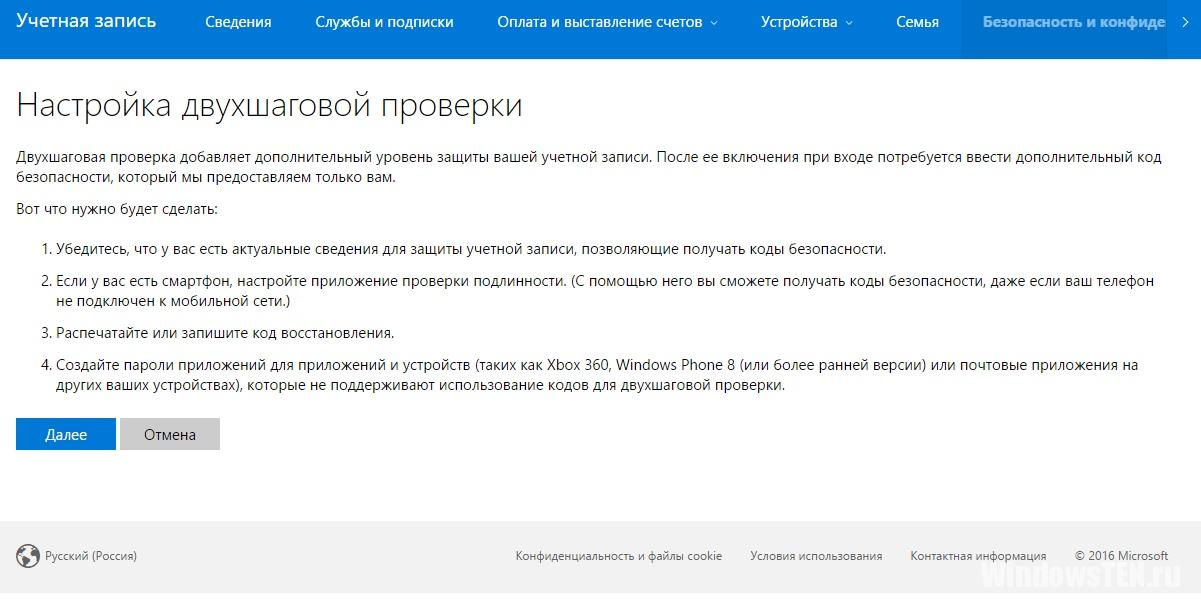
Додаток перевірки особистості
Використовуйте спеціальний додаток Authenticator на свій смартфон для перевірки особистості.
Щоб перейти до налаштування цієї функції, натисніть «Встановити програму перевірки особистості». 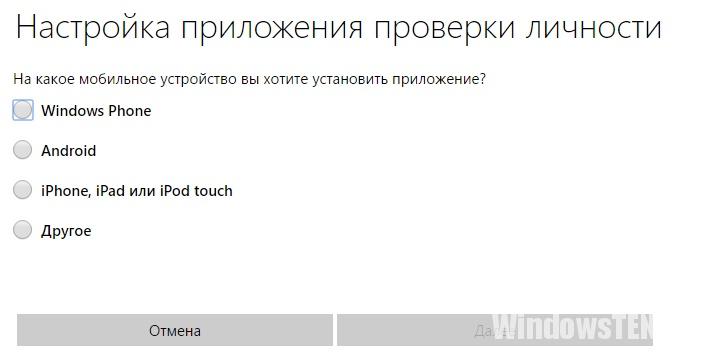
Код відновлення
Налаштуйте та використовуйте спеціальний код, за допомогою якого ви отримаєте доступ до своїх даних. Для цього натисніть «Налаштувати код відновлення». Також ви можете використовувати всі доступні способи захисту профілю разом.
Якщо у вас залишилися питання. Опишіть у деталях, у чому виникла складність, щоб ми змогли допомогти.
Технічний рівень: Базовий
Короткий зміст
Якщо ви втратили доступ до облікового запису, ви можете заповнити форму перевірки на сторінці https://account.live.com/acsr для відновлення доступу.
Деталі
Як правило, ви можете скинути пароль від облікового запису за допомогою безпеки на сторінці https://account.live.com/ResetPassword.aspx . Якщо ви не можете скористатися цим способом через те, що не маєте доступу до відомостей безпеки або не можете отримати код, заповніть форму перевірки на сторінці https://account.live.com/acsr.
Існує кілька причин, з яких ви не можете увійти до облікового запису. Нижче наведено кілька прикладів:
Ви забули пароль або отримуєте повідомлення “Неправильний пароль” під час спроби увійти до облікового запису:
Ви отримуєте повідомлення про те, що вхід заблоковано:
Щоб вирішити цю проблему, перейдіть на сторінку https://account.live.com/ResetPassword.aspx .
Тут ви побачите три варіанти:
- Я не пам'ятаю свій пароль. Якщо ви оберете цей варіант, вам буде запропоновано ввести адресу облікового запису Microsoft та символи, які ви побачите на малюнку (
- Я знаю свій пароль, але не можу увійти. При виборі цього варіанта ви побачите пораду – уважно ознайомтеся з ним. Якщо ця порада вам не допомогла, введіть адресу облікового запису Майкрософт та символи, які ви бачите на малюнку (Як вводити символи, зображені на малюнку?). Після цього вам потрібно буде отримати код за допомогою однієї з відомостей безпеки. Докладніше про це читайте нижче.
- Мені здається, мій обліковий запис Майкрософт користується хтось інший. Якщо ви оберете цей варіант, то вам буде запропоновано вибрати причину (необов'язково), ввести адресу облікового запису Майкрософт та символи, які ви побачите на малюнку (Як вводити символи, зображені на малюнку?). Після цього вам потрібно буде отримати код за допомогою однієї з відомостей безпеки. Докладніше про це читайте нижче.
Якщо у вас немає доступу до відомостей безпеки, перейдіть до кінця цієї статті. Швидше за все, вам доведеться заповнити форму відновлення на сторінці https://account.live.com/acsr. Поради щодо заповнення форми відновлення ви можете знайти.
Наступний крок: Скидання пароля за допомогою безпеки
Виберіть один із варіантів: “лист: xy**** @domain.com” або “SMS на номер ****цифри”. Якщо ви вибрали перший варіант, введіть всю інформацію перед символом @, а потім натисніть “Надіслати код”. Якщо ви вибрали другий варіант, введіть останні 4 цифри номера телефону, а потім натисніть “Надіслати код”.
Що я маю робити після отримання коду на адресу електронної пошти?
Не закривайте сторінку, на якій вам запропонують ввести код. Ви можете використовувати режим перегляду InPrivate, щоб відкрити Поштова скринькаіншого облікового запису Майкрософт, або використовувати іншу вкладку. Якщо ви вже закрили цю сторінку, виберіть опцію “У мене є код”, яка знаходиться на сторінці “Потрібно перевірити вашу особу”.
Перейдіть до поштової скриньки вашої додаткової адреси електронної пошти, скопіюйте код, який ви отримали, а потім введіть код у поле для коду. Тепер ви зможете вибрати Новий пароль.
Що я маю робити після отримання коду на номер мобільного телефону?
Просто введіть код, який ви отримаєте, і вам запропонують встановити новий пароль.
Після того як ви вибрали новий парольВам буде запропоновано включити двокрокову перевірку. Для отримання більш детальної інформації про цю функцію, будь ласка, натисніть посилання у вікні. Переконайтеся, що ви знаєте, що це таке, перш ніж увімкнути її. Якщо ви не бажаєте ввімкнути двокрокову перевірку, натисніть “Далі”.
Якщо у вас немає доступу до відомостей безпеки, виконайте таке:
На сторінці “Потрібно перевірити вашу особу” виберіть “ Я не маю цих даних”.
Ознайомтеся з інформацією на екрані, а потім натисніть кнопку “Далі”. Якщо у вас є згенерований код відновлення, то введіть цей код. В іншому випадку натисніть "Ні".
Якщо у вас немає коду відновлення, вам буде запропоновано ввести адресу облікового запису Майкрософт та запасний адресу електронної пошти, за якою ми зможемо зв'язатися з вами. Після введення цієї інформації ви перейдете на сторінку анкети для перевірки безпеки. На цій сторінці постарайтеся ввести максимальну кількість інформації. Поради щодо заповнення форми відновлення ви можете знайти.
Якщо у вас виникнуть будь-які питання, зверніться до нашої служби підтримки, перейшовши за цим посиланням.
Ми будемо раді допомогти вам!
Як говорив великий гуморист Аркадій Райкін, усі ми – люди, усі ми – люди. Нам властиво забувати деякі речі. Нерідко можна спостерігати ситуації, коли користувач забув пароль облікового запису Майкрософт, не зберігши або не записавши його для надійності при реєстрації. Адже саме вона забезпечує використання деяких додаткових сервісів, але що найсумніше, при її активації ця реєстрація використовується для входу в систему.
Забутий пароль від облікового запису "Майкрософт": опис проблеми
Ситуація з паролем своєї «обліковки» багатьма користувачами сприймається як катастрофа. Не кажучи про те, що не виходить використовувати деякі сервіси Microsoft, для яких було здійснено реєстрацію, так ще й вхід в систему виявляється неможливим.
Але це ще півбіди. На жаль, буває і так, що користувач пам'ятає свій пароль і вводить його в жорсткій впевненості, що набирається правильна комбінація, вказана при реєстрації на офіційному ресурсі. Тут проблема входу до системи виявляється із боку корпорації. Очевидно, користувальницький комп'ютер із встановленою на ній операційною системоюбув, як то кажуть, скомпрометований внаслідок несанкціонованого доступу. Однак, хочеться відразу всіх обнадіяти: є кілька методів, що дозволяють усунути цю неприємну ситуацію.
Як відновити пароль облікового запису "Майкрософт" на офіційному ресурсі
Перше і, мабуть, найуніверсальніше рішення полягає в негайному відвідуванні офіційного ресурсу. Зверніть увагу, що відновити вихідний пароль не можна. Його можна лише скинути. Якщо забуто пароль до облікової записи Microsoft, і вхід до системи виявляється неможливим, слід звернутися на сайт корпорації з іншого терміналу, підключеного до інтернету, і зайти в розділ усунення неполадок з обліковими записами.
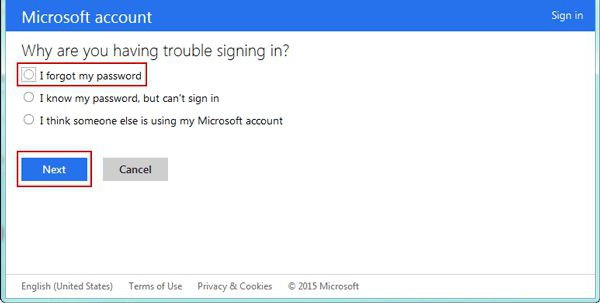
На сторінці насамперед постає питання про причину неможливості входу під своєю реєстрацією. Тут потрібно вибрати пункт, який каже, що користувач не пам'ятає свій пароль, після чого натиснути кнопку продовження.
На наступній сторінці буде запропоновано ввести дійсну електронну адресу або номер мобільного телефону, який обов'язково вказувався при реєстрації. При виборі одного з варіантів або на пошту або на телефон прийде повідомлення із зазначенням коду безпеки, який далі потрібно буде ввести в спеціальній графі. Якщо вибрано пункт, який відповідає тому, що у користувача немає таких даних, доведеться вводити додаткову адресу електронної пошти. Іноді з вами можуть зв'язатися навіть представники компанії, щоб, поставивши кілька запитань, переконатися в справжності вашої особи. Але це рідкість.
Після введення отриманої комбінації відбудеться скидання пароля, а користувач, який забув пароль облікового запису Майкрософт, потрапить на сторінку створення нового. Далі залишиться лише ввести нову комбінацію та повторити її. Після цього вхід у систему під час введення нового пароля буде розблоковано.
Примітка: наведена методика є актуальною лише для комп'ютерних систем, що мають активне підключеннядо Інтернету. Без зв'язку такий варіант не спрацює.
Створення нового користувача та скидання пароля при відновленні системи
Тепер розглянемо ще одну ситуацію. Припустимо, користувач забув пароль облікового запису Microsoft, а комп'ютер, на якому передбачається виконати вхід під своєю реєстрацією, виявляється заблокованим. Що робити у цьому випадку?
Ситуація, хоч і плачевна, але аж ніяк не безнадійна. Для усунення проблеми знадобиться настановний диск Windowsабо будь-який диск відновлення, з якого після встановлення його пріоритетним пристроєм налаштуваннях BIOSнеобхідно буде завантажитися.
Далі при появі вікна установки, або консолі відновлення, потрібно викликати командний рядок, використовуючи для цього комбінацію Shift + F10. Командний рядок є універсальним засобом, який у більшості випадків дає змогу реанімувати систему.
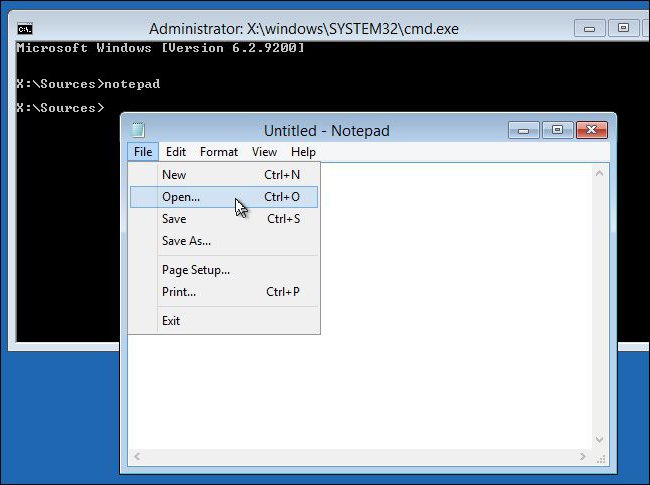
Тепер із командного рядка потрібно викликати стандартний текстовий редактор"Блокнот". Для цього достатньо прописати рядок notepad.
У редакторі потрібно використовувати файлове меню і команду «Відкрити», після чого кнопкою огляду вибрати «Мій/Цей комп'ютер» і вказати системний розділ (диск «C»). Вікно редактора можна закрити та подивитися на командну консоль.
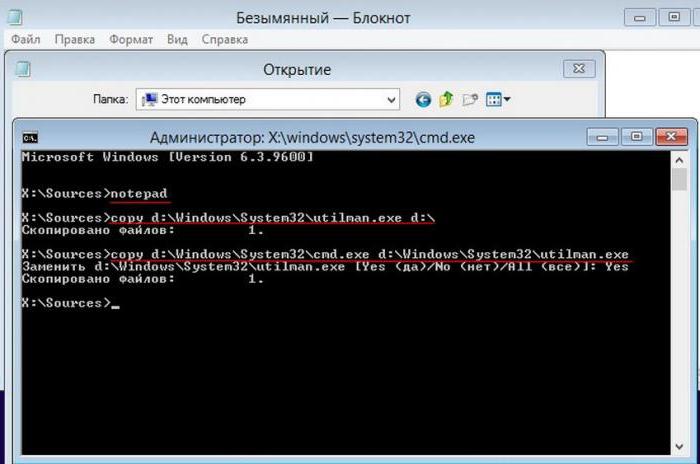
У ній з'явились дві важливі команди. Перша вказує на створення копії спеціального файлу utilman.exe, який був створений автоматично при запуску відновлення системи, другий рядок є інструментом заміни вихідного файлуна виконуваний EXE-компонент, вказаний у командному рядку.
У рядку з питанням про заміну вихідного компонента прописуємо Yes (підтверджуємо перезапис), після чого робимо перезавантаження системи і в налаштуваннях BIOS змінюємо порядок завантаження, встановивши як пріоритетний пристрій жорсткий диск.
Після закінчення завантаження у вікні введення пароля в лівому нижньому куті знаходимо кнопку спеціальних можливостей, після натискання на яку знову з'явиться командний рядок (це відбувається через заміну виконуваного компонента, як було показано раніше). Тепер потрібно прописати команду додавання нового користувача net user Name /Add (замість Name можна вказати будь-яке інше ім'я, але тільки на латиниці).
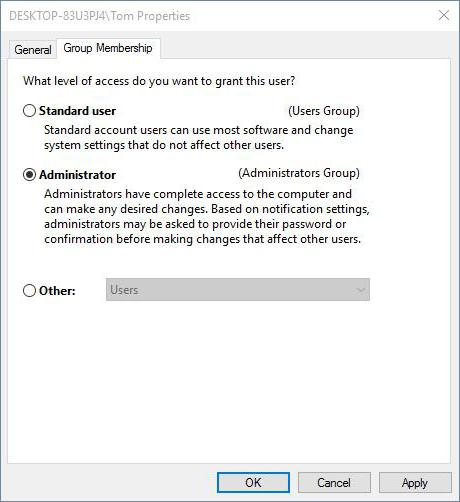
Далі використовуємо команду netplwiz, а у вікні облікових записів, виділивши нового користувача, натискаємо кнопку властивостей та на вкладці членства у групах вказуємо «Адміністратори». Після цього створюємо пароль для нового запису(за бажанням), зберігаємо зміни та перезавантажуємо систему. Вхід можна зробити під новою реєстрацією, а стару видалити або вимкнути для неї використання пароля.
Вихід із сплячого режиму
Буває й так, що користувач забув пароль облікового запису "Майкрософт", комп'ютер перейшов у режим глибокого сну, а вимога введення пароля з'являється при виході.
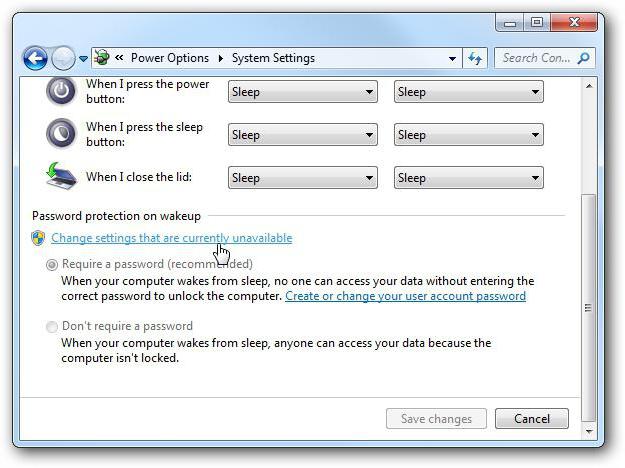
Найпростіше перезавантажити систему примусово, вимкнувши комп'ютер або ноутбук тривалим натисканням кнопки живлення, а потім при повторному завантаженні, використовуючи наведені вище методи, відключити вимогу введення пароля.
Усунення проблем на мобільних пристроях
На мобільних пристроях, що працюють під управлінням систем Windows Phone(наприклад, Lumia), можна надійти двояко (якщо не рахувати звернення на сайт скидання пароля для мобільних версій Windows).
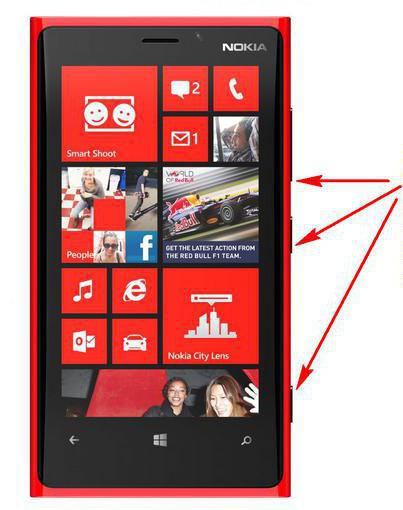
У першому випадку потрібно зробити скидання налаштувань до заводських, затиснувши одночасно кнопки зменшення гучності, живлення та камери, та утримуючи їх до появи вібрації. Далі відпускаємо кнопку живлення та, утримуючи дві інші, натискаємо на «WIN». Далі буде перезавантаження.
У другому випадку потрібно вимкнути телефон і вставити в пристрій штекер блока живлення, підключеного до електромережі, при затиснутій клавіші зменшення гучності. На екрані має з'явитися знак оклику. Наступний порядок натискання кнопок має такий вигляд: збільшення гучності, зменшення гучності, живлення, зменшення гучності. Хвилин через п'ять відбудеться скидання налаштувань, екран згасне приблизно секунд на тридцять, після чого настане перезавантаження.
Висновок
Насамкінець залишається додати, що проблема з паролем від реєстраційного запису вирішується досить просто. Здається, найпростіше скинути пароль на офіційному ресурсі. За бажанням згодом можна навіть активувати повне видаленняреєстрації, але термін виконання запиту становитиме близько 60 днів.
Якщо ви забули пароль, інструкцію з відновлення облікового запису від Майкрософт можете отримати прочитавши цю статтю повністю. У цьому допоможе спеціальна система сервісу "Microsoft Live" - це розробка, що працює в режимі "онлайн" для того, щоб контролювати всі пристрої з підключеним МС обліковим записом.
До сервісу може бути підключено одночасно кілька ноутбуків, комп'ютерів та інших гаджетів системі Windows. Якщо користувач забув дані для входу, зв'язок з цими пристроями можна втратити назавжди.
Майкрософт передбачив такий результат і тому система відновлення пароля та даних для входу була розроблена. Нижче будуть надані основні методи. 1. Скидання пароля на ПК
Якщо Ваш обліковий запис прив'язаний лише до ПК, можна скинути всі його налаштування, не відновлюючи обліковий запис.
Щоб отримати доступ до свого пристрою, потрібно завантажити його через «відновлення» і створити додаткового користувача системи, щоб отримати права адміністратора, але з іншого облікового запису.
Таким чином, повернути доступ до ОС буде нескладно.
Також, один із способів – переустановка ОС, але тоді дані користувача будуть видалені безповоротно. Дотримуйтесь інструкцій для скидання пароля та входу до системи:
Щоб встановити ОС, необхідно запастись настановним дискомз операційною системою та інсталяційну флеш-карту. Вставте диск або флешку в порт (дисковод) і через БІОС встановіть потрібний порядок черги і перезавантажте ПК. Відобразиться оновлене вікно відновлення.
- Після появи початкового вікна установки на клавіатурі потрібно буде натиснути Shift+F. Щоб викликати командний рядок і дати ПК деякі вказівки командами.
- У КМД віконці, введіть notepad – для виклику блокноту.
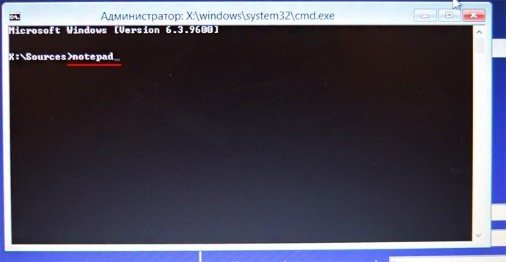
- У віконці редактора текстового документазнайдіть панель з інструментами, перейдіть у «Файл» та «Провідник».
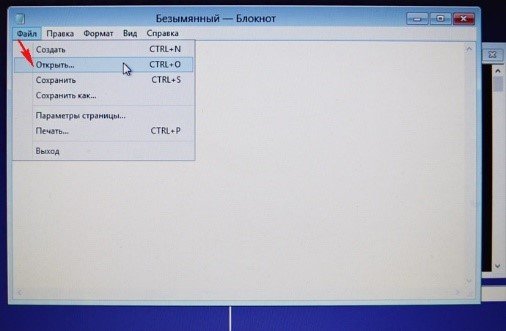
- Зліва з'явиться Мій комп'ютер», в який потрібно буде перейти. А потім розділ системи.
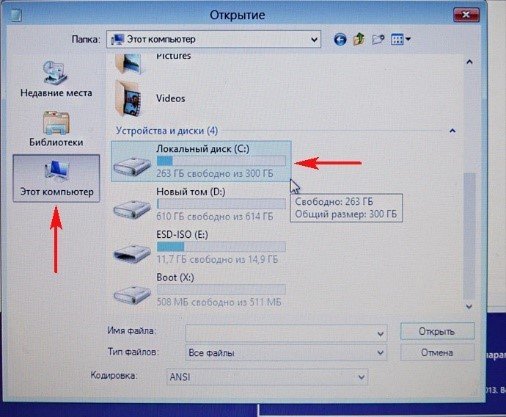
- Закриваємо віконце провідника і звертаємо увагу на віконце КМД-рядки, на її команди та дії, що відбуваються в блокноті.
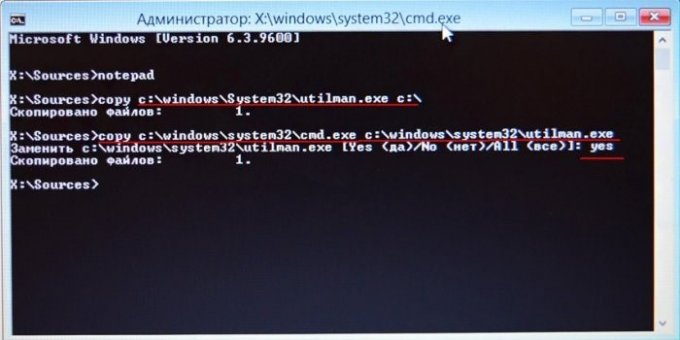
- З'явиться рядок "Замінити", на який потрібно буде відповісти "Yes" та підтвердити дію. Вимкніть ПК, поміняйте порядок завантаження на ОС.
- Знову вимикаємо ПК. Чекаємо появи екрана для введення даних. Знаходимо в нижньому лівому кутку спеціальну кнопку.
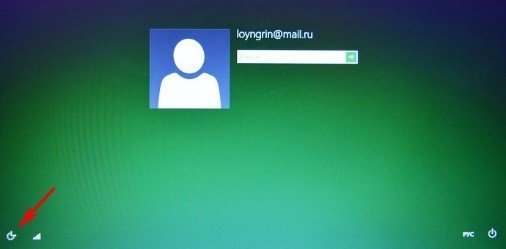
Знову буде відкрито командний рядок.
- Введіть net user Chaser/add,підтвердіть дію. Таким чином можна оновити та замінити обліковий запис системи.
- Введіть команду netplwiz.
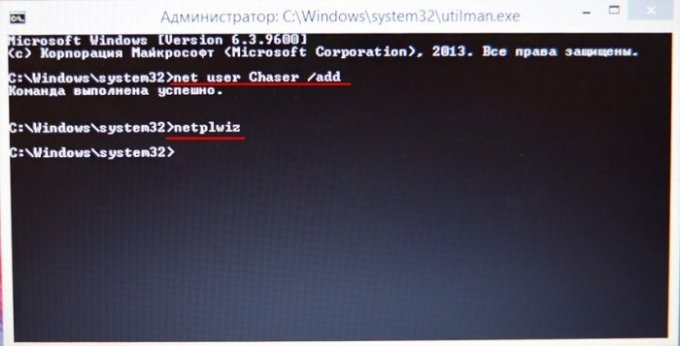
- Після введення другої команди з'явиться віконце, в якому потрібно створити додаткового користувача цієї системи.
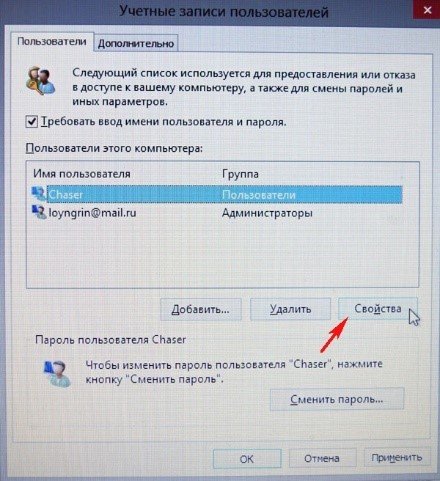
- У вкладці груп, задаємо цей запис права адміністратора.
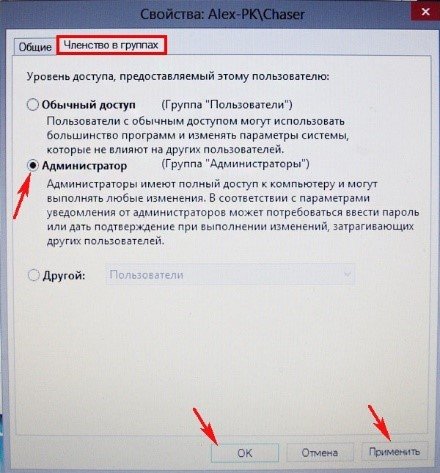
- Тепер перейдіть до заміни облікового запису та перезавантажте пк.
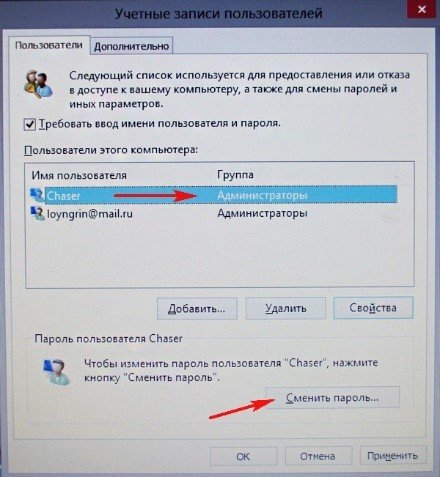
– Все має працювати. Підключіться до свого облікового запису.
2. Відновлення через Microsoft сервіс
Переходимо на офіційну сторінку: https://account.live.com/ResetPassword.aspx?mkt=ru-RU, слідуємо інструкціям.- Вказуємо причини неможливості входу до облікового запису:
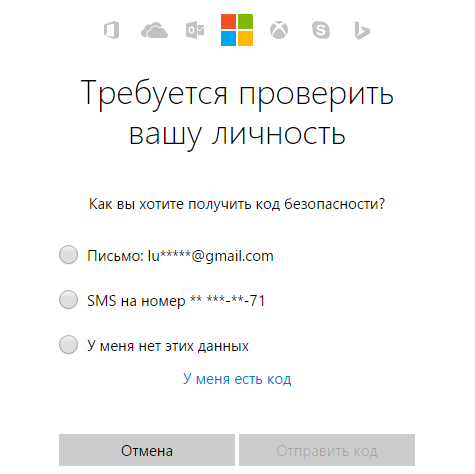
- Вводимо реальну адресу пошти, продовжуємо далі.
- Вам запропонують відновити пароль через пошту, або спеціальний код, який прийде Вам на мобільний телефонвказаний під час реєстрації.
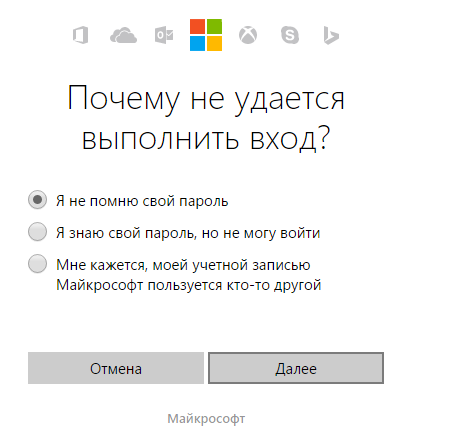
Якщо доступу до пошти не виявилося, як і номера телефону, натисніть на потрібний пункт і заповніть форму заявки, Вам зателефонують через деякий час за вказаним номером і скажуть способи відновлення доступу.
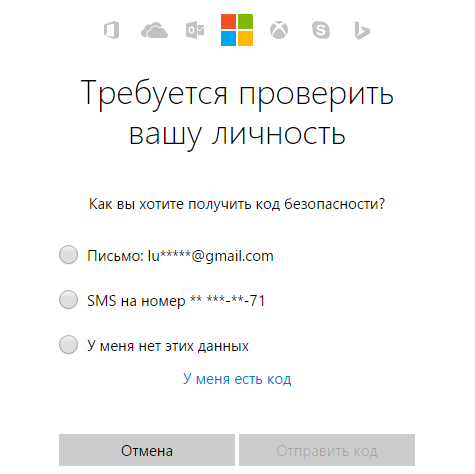
3. Несправності МС облікових записів
Якщо на Вашому обліковому записі з'явилася якась підозріла активність, слід змінити пароль відразу. До ЛК прив'язані Ваші платіжні дані у вигляді карток для покупок у магазині, тому Вашими даними та коштами можуть скористатися без Вашого відома. Входимо ту саму сторінку відновлення даних, але вибираємо іншу причину звернення: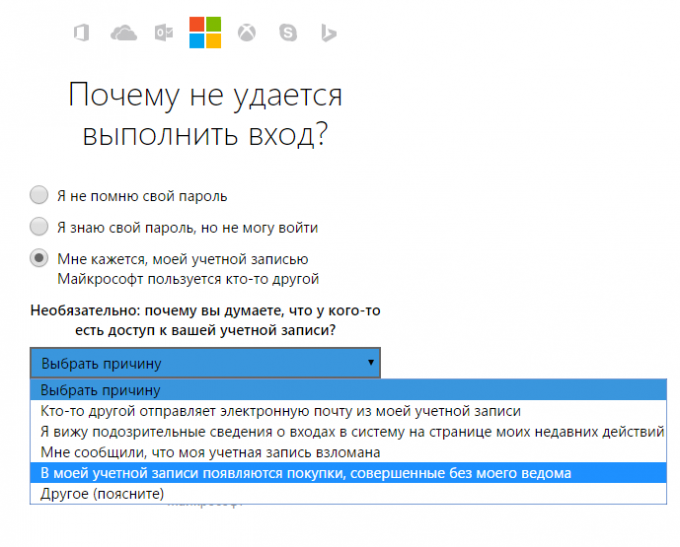
На Е-Мейл буде надіслано посилання для відновлення пароля, використовуйте його та задайте новий, складний пароль.
Технічний рівень: Базовий
Короткий зміст
Якщо ви втратили доступ до облікового запису, ви можете заповнити форму перевірки на сторінці https://account.live.com/acsr для відновлення доступу.
Деталі
Як правило, ви можете скинути пароль від облікового запису за допомогою безпеки на сторінці https://account.live.com/ResetPassword.aspx . Якщо ви не можете скористатися цим способом через те, що не маєте доступу до відомостей безпеки або не можете отримати код, заповніть форму перевірки на сторінці https://account.live.com/acsr.
Існує кілька причин, з яких ви не можете увійти до облікового запису. Нижче наведено кілька прикладів:
Ви забули пароль або отримуєте повідомлення “Неправильний пароль” під час спроби увійти до облікового запису:
Ви отримуєте повідомлення про те, що вхід заблоковано:
Щоб вирішити цю проблему, перейдіть на сторінку https://account.live.com/ResetPassword.aspx .
Тут ви побачите три варіанти:
- Я не пам'ятаю свій пароль. Якщо ви оберете цей варіант, вам буде запропоновано ввести адресу облікового запису Microsoft та символи, які ви побачите на малюнку (
- Я знаю свій пароль, але не можу увійти. При виборі цього варіанта ви побачите пораду – уважно ознайомтеся з ним. Якщо ця порада вам не допомогла, введіть адресу облікового запису Майкрософт та символи, які ви бачите на малюнку (Як вводити символи, зображені на малюнку?). Після цього вам потрібно буде отримати код за допомогою однієї з відомостей безпеки. Докладніше про це читайте нижче.
- Мені здається, мій обліковий запис Майкрософт користується хтось інший. Якщо ви оберете цей варіант, то вам буде запропоновано вибрати причину (необов'язково), ввести адресу облікового запису Майкрософт та символи, які ви побачите на малюнку (Як вводити символи, зображені на малюнку?). Після цього вам потрібно буде отримати код за допомогою однієї з відомостей безпеки. Докладніше про це читайте нижче.
Якщо у вас немає доступу до відомостей безпеки, перейдіть до кінця цієї статті. Швидше за все, вам доведеться заповнити форму відновлення на сторінці https://account.live.com/acsr. Поради щодо заповнення форми відновлення ви можете знайти.
Наступний крок: Скидання пароля за допомогою безпеки
Виберіть один із варіантів: “лист: xy**** @domain.com” або “SMS на номер ****цифри”. Якщо ви вибрали перший варіант, введіть всю інформацію перед символом @, а потім натисніть “Надіслати код”. Якщо ви вибрали другий варіант, введіть останні 4 цифри номера телефону, а потім натисніть “Надіслати код”.
Що я маю робити після отримання коду на адресу електронної пошти?
Не закривайте сторінку, на якій вам запропонують ввести код. Ви можете використовувати режим перегляду InPrivate, щоб відкрити поштову скриньку іншого облікового запису Майкрософт або використовувати іншу вкладку. Якщо ви вже закрили цю сторінку, виберіть опцію “У мене є код”, яка знаходиться на сторінці “Потрібно перевірити вашу особу”.
Перейдіть до поштової скриньки вашої додаткової адреси електронної пошти, скопіюйте код, який ви отримали, а потім введіть код у поле для коду. Тепер ви можете вибрати новий пароль.
Що я маю робити після отримання коду на номер мобільного телефону?
Просто введіть код, який ви отримаєте, і вам запропонують встановити новий пароль.
Після того як ви вибрали новий парольВам буде запропоновано включити двокрокову перевірку. Для отримання більш детальної інформації про цю функцію, будь ласка, натисніть посилання у вікні. Переконайтеся, що ви знаєте, що це таке, перш ніж увімкнути її. Якщо ви не бажаєте ввімкнути двокрокову перевірку, натисніть “Далі”.
Якщо у вас немає доступу до відомостей безпеки, виконайте таке:
На сторінці “Потрібно перевірити вашу особу” виберіть “ Я не маю цих даних”.
Ознайомтеся з інформацією на екрані, а потім натисніть кнопку “Далі”. Якщо у вас є згенерований код відновлення, то введіть цей код. В іншому випадку натисніть "Ні".
Якщо у вас немає коду відновлення, вам буде запропоновано ввести адресу облікового запису Майкрософт та запасний адресу електронної пошти, за якою ми зможемо зв'язатися з вами. Після введення цієї інформації ви перейдете на сторінку анкети для перевірки безпеки. На цій сторінці постарайтеся ввести максимальну кількість інформації. Поради щодо заповнення форми відновлення ви можете знайти.
Якщо у вас виникнуть будь-які питання, зверніться до нашої служби підтримки, перейшовши за цим посиланням.
Ми будемо раді допомогти вам!